Když je váš iPhone připojen k Bluetooth, došlo k problému s příponou kvalita zvuku (například během hovoru nebo poslechu hudby v Řečníci). Ať už jde o spojení s vaším airpods, hovor přes reproduktory v autě nebo váš iPhone připojený k stereo systému, je možné, že systém také není výkonný en bluetooth připojení. V tomto článku proto najdete různá řešení, která máte k dispozici opravit problémy se zvukem bluetooth dochvilnosti, které během připojení způsobují špatnou kvalitu zvuku. Dobré čtení!
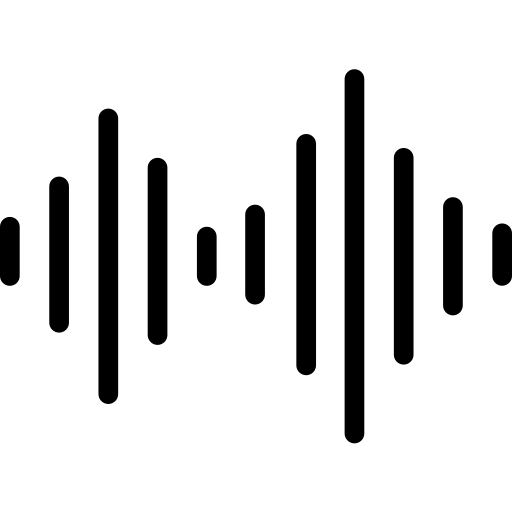
Proč je kvalita zvuku v Bluetooth méně účinná?
Když v této funkci připojíte svůj iPhone, můžete v mnoha případech zaznamenat pokles kvality zvuku. Bluetooth. Můžete také zažít rušení které generují zvuk sušené maso. Skutečně, pokud je Bluetooth skoky, to je ve zvuku automaticky cítit. Použití Wifi nebo Bluetooth nezávisí pouze na vašem iPhone: nanejvýš existujístředníbude přinejmenším účinná kvalita zvuku vašich hovorů (nebo jiných).
Zkontrolujte také zdroj zvuku váš iPhone při používání zařízení s příslušenstvím Bluetooth které přenášejí zvuk. K tomu stačí přístup k Řídicí centrum. Chcete -li se k němu dostat, postupujte takto:
Pro nedávné iPhony, které nemají tlačítko Domů:
- Přetáhněte jezdec z pravého horního rohu dolů
- Jakmile je funkční Kontrolní centrum, držte krabici hudba potopena v rohu
- Klepněte na soustředný kruh trojúhelníkem, který je v pravém horním rohu, a ujistěte se, že je jako zařízení vybráno vaše zařízení iPhone zdroj zvuku
Pro starší iPhony, které jsou vybaveny tlačítkem Domů:
- Posuňte prst zespodu nahoru na spodní část iPhonu
- Dlouze stiskněte pole hudba v Kontrolní centrum
- Ujistěte se, že je váš iPhone vybrán jako zdroj zvuku
Tyto kontroly jsou důležité, protože je zcela možné, že zvuk z vašeho iPhonu bude ve skutečnosti směřovat do jiného zdroje zvuku než do samotného iPhone.
Kroky, které je třeba provést ke zlepšení kvality zvuku mého iPhonu pomocí Bluetooth
Pokud používáte zařízení Bluetooth, z écouteurs, z airpods, zajišťuje také účinek přílbice audio, nebo když zapojíte svůj iPhone do stereo, do jednoho autoradio v autě a že si všimnete poklesu kvality zvuku, prostý fakt deaktivace pak reaktivovat la funkce bluetooth bude schopen vyřešit tento problém s kvalitou. Zde jsou kroky, které je třeba dodržovat:
- Přejděte do aplikace Parametry z vašeho iPhonu
- Stiskněte Bluetooth
- Deaktivujte funkci Bluetooth
- Počkejte asi deset sekund
- Znovu aktivujte funkci Bluetooth
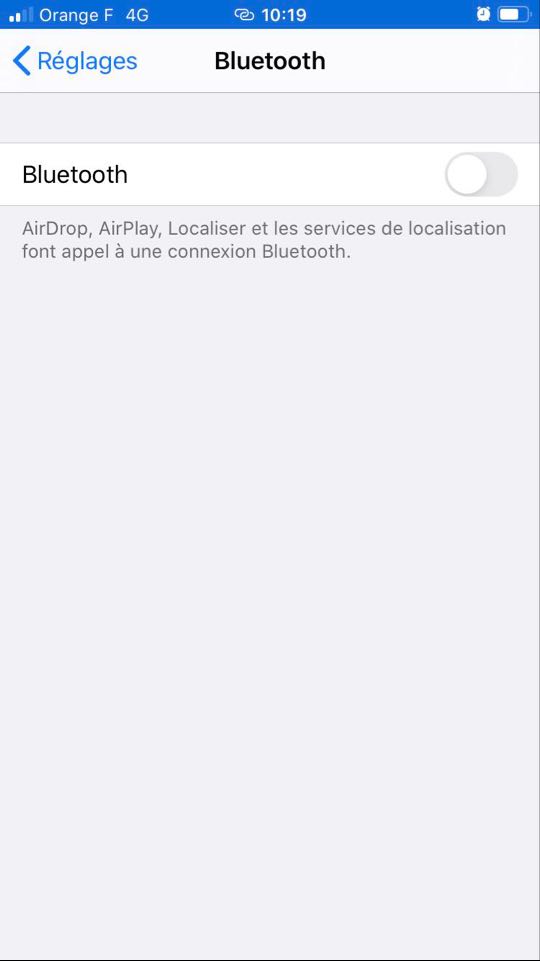
Nyní se můžete pokusit znovu uskutečnit hovor prostřednictvím systému reproduktorů této funkce. Bluetooth nebo znovu připojte svůj iPhone k autorádiu, stereu ... Existuje velká šance, že funkce byla aktivována a poté znovu aktivována Bluetooth vyřešil problém. Neváhejte opakovat manipulaci, jakmile se při používání funkce vyskytnou problémy s kvalitou zvuku. Bluetooth.
Jak spravovat kvalitu zvuku mého příslušenství (airpodů, sluchátek ...) v Bluetooth
Můžete zažít bezdrátové rušení, který bude nevyhnutelně generovat odpojení a / nebo snížení kvality výkonu zařízení používaných ve vašem iPhone prostřednictvím funkce Bluetooth, jako je např airpods například. Opravdu je docela možné, že zařízení nelze připojit nebo Zůstaň připojen přesčas. Je také možné, že spojenín být velmi objektiv (síla signálu pak bude spíše slabá). Kromě toho můžete také zaznamenat problémy se zvukovým signálem bluetooth skoky, generování zvuku sušené maso et kupé, který obsahuje parazité nebo nějaký bzučení ošklivé v uších. Zde je několik řešení, jak se tomuto druhu nepříjemností vyhnout:
- Přesuňte zařízení nebo příslušenství, které používáte v Bluetooth, blíže k vašemu iPhone.
- Nakonfigurujte směrovač Wi-Fi tak, aby používal jiný kanál Wi-Fi (můžete také vyhledat připojení ke kanálu, který co nejméně ruší)
- Odpojte připojená zařízení nebo příslušenství pomocí Bluetooth které aktuálně nepoužíváte. Kvalitu zvuku lze skutečně snížit tím, že několik aktivních zařízení pracuje ve stejném bezdrátovém frekvenčním pásmu.
- Nepoužívejte bezdrátové příslušenství Bluetooth ani zařízení v blízkosti běžných zdrojů rušení (napájecí kabely, mikrovlnné trouby atd.)

